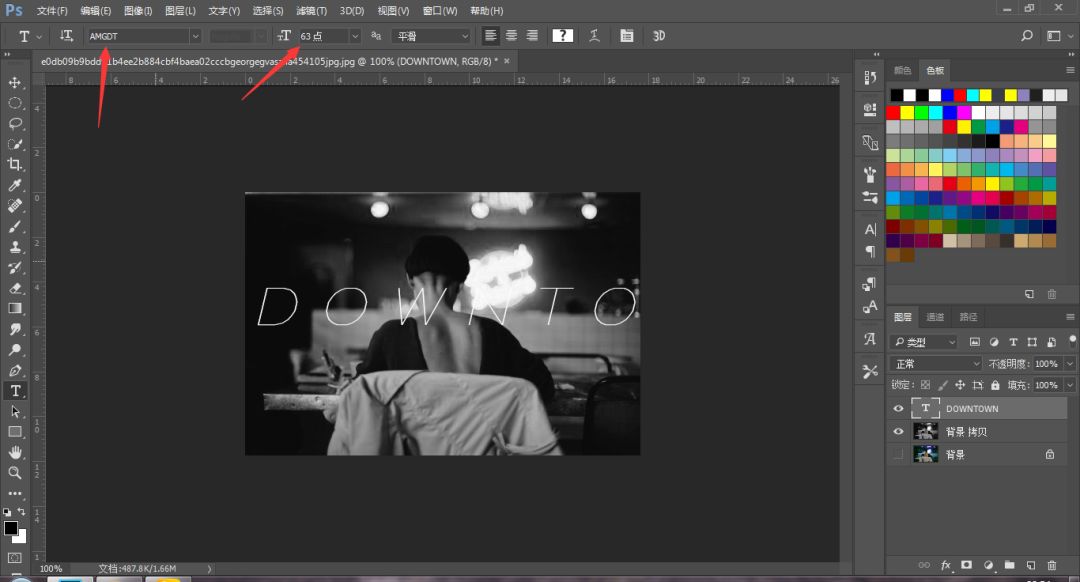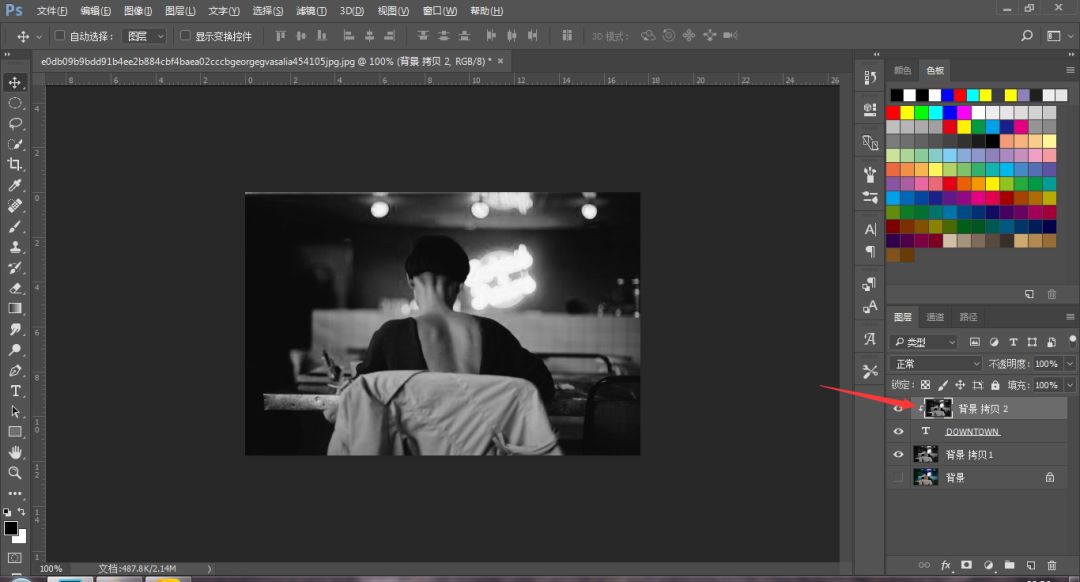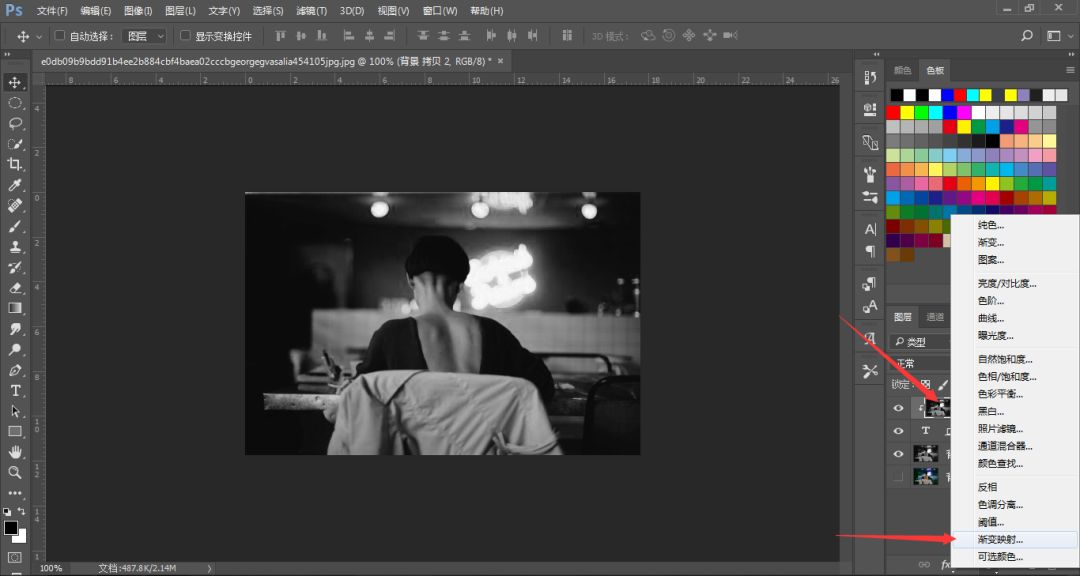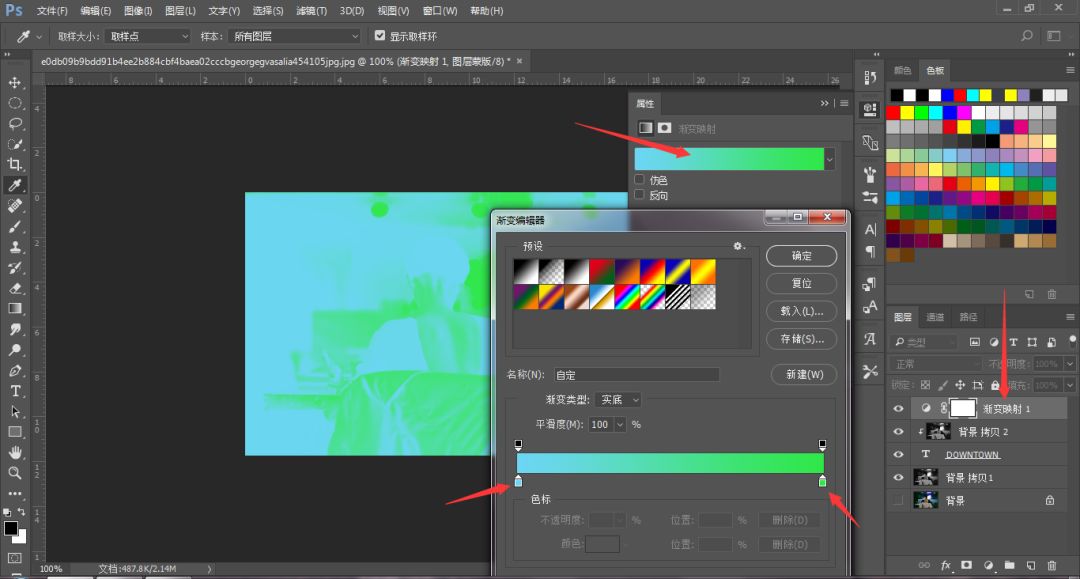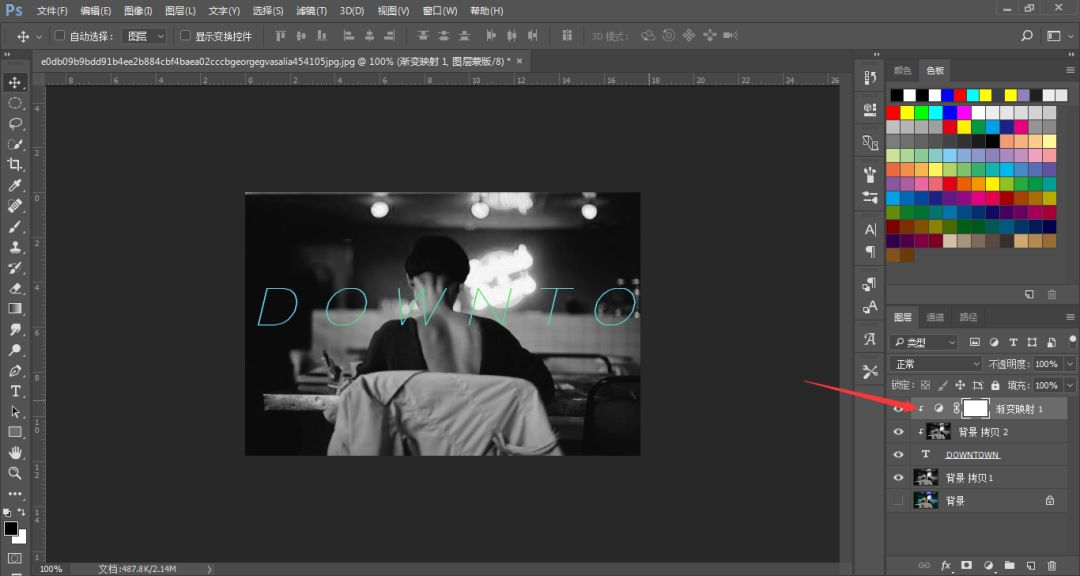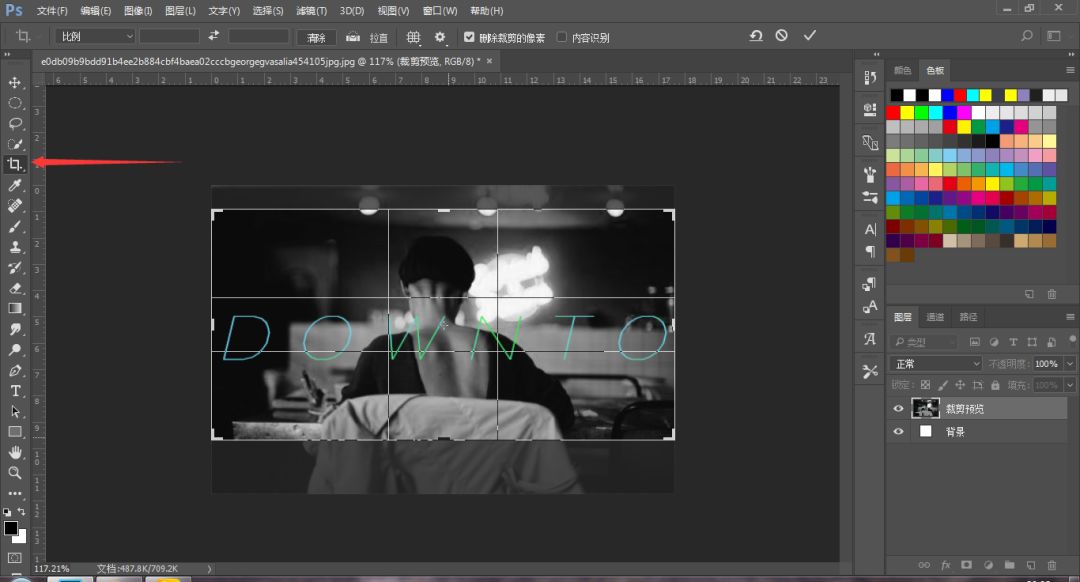今天的教程十分简单,对于新人来说很不错的熟悉PS的教程
一起来看看!
导入一张素材图片,并复制一张,以防丢失

Ctrl+ Shift+u 去色。从而将图片素材置为黑白

选择横排文字工具。选择合适的文字字体、大小。可以参考我的参数。具体得根据素材图片来定,输入“DOWNTO”
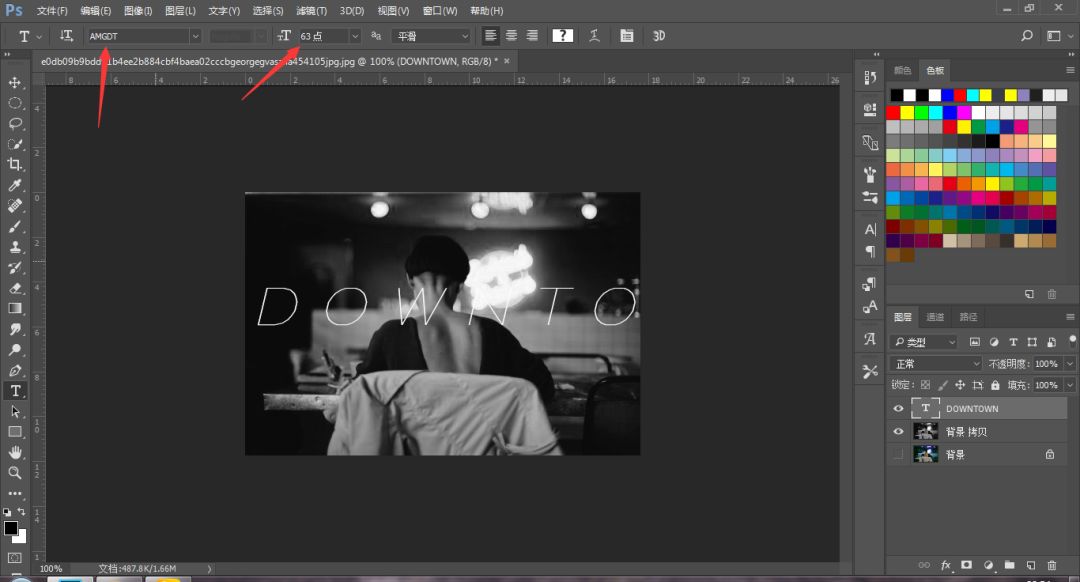
复制一层素材图片,置于文字图层上方,如图所示
按住Alt键,鼠标单击文字上方图层,从而创建剪切蒙版
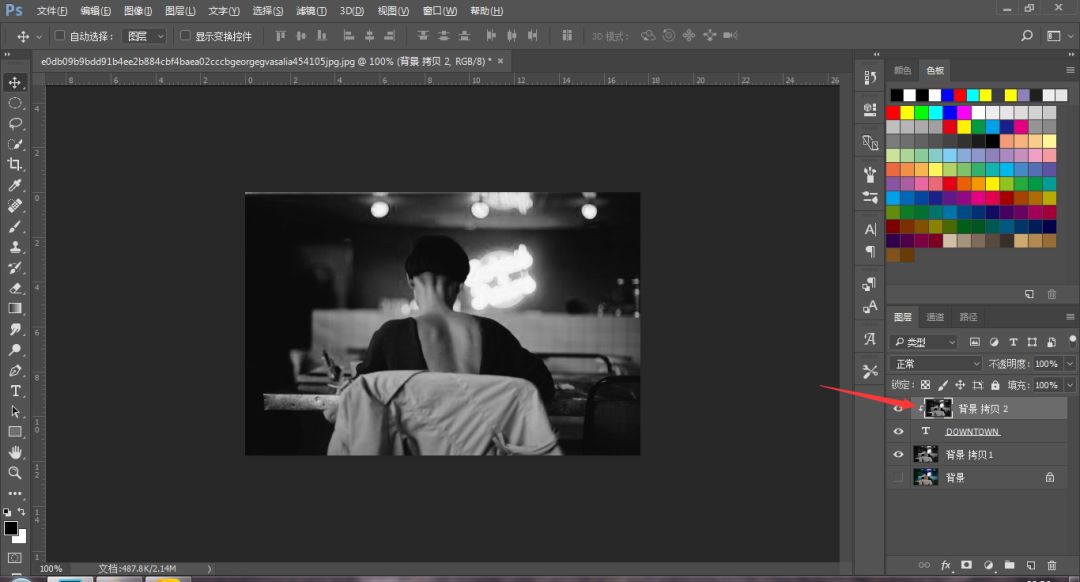
在最上方图层,创建渐变映射
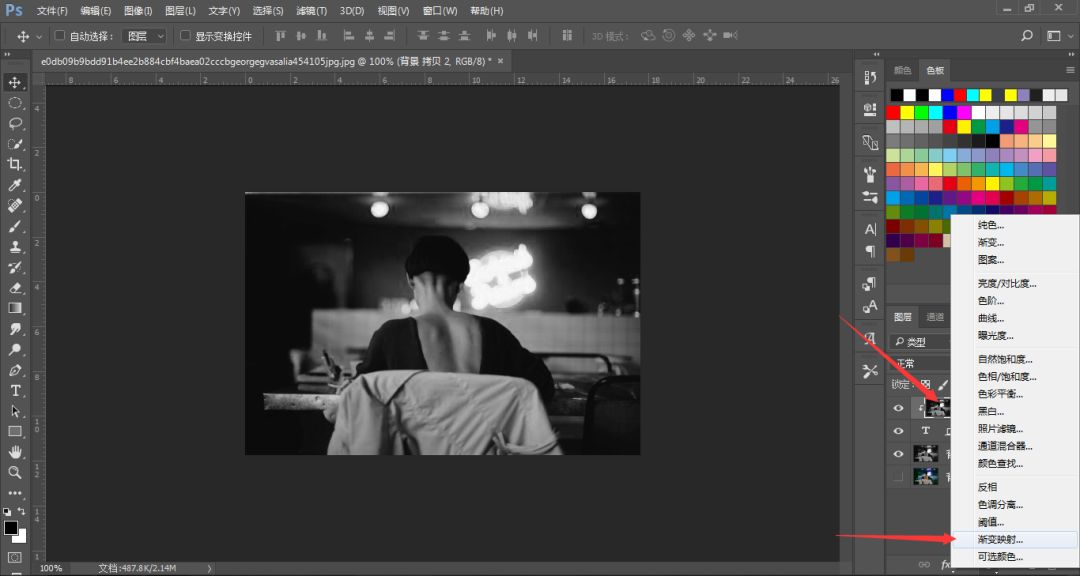
选择符合图片素材的渐变,我的供参考,也是凭感觉。
(如果不会选择渐变搭配,可以看下我往期一篇教程,有关于渐变的知识)
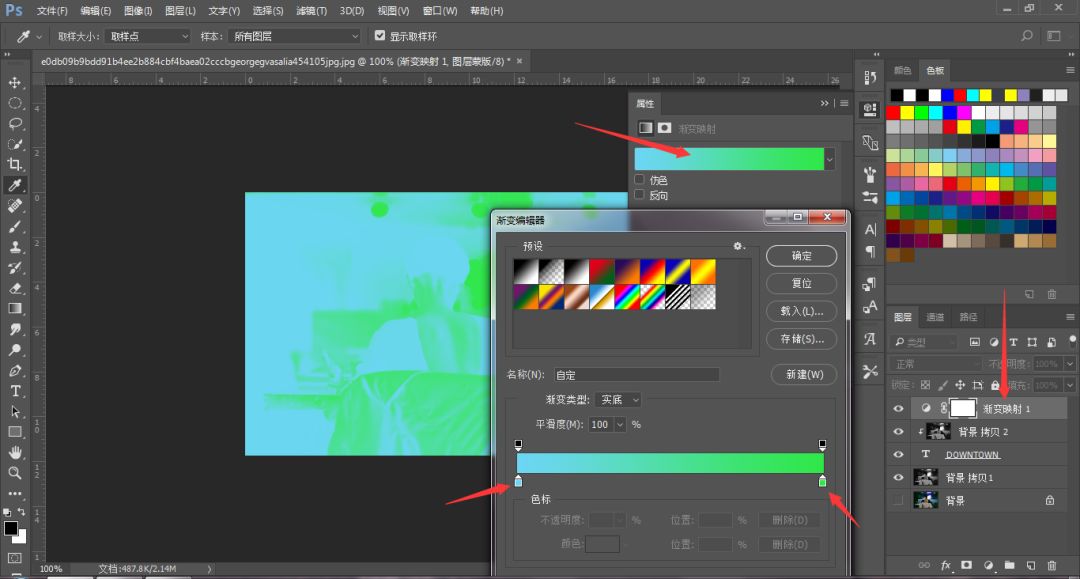
得到渐变图层后。按住Alt键,鼠标单击渐变图层,从而创建剪切蒙版。使文字图层出现了渐变效果
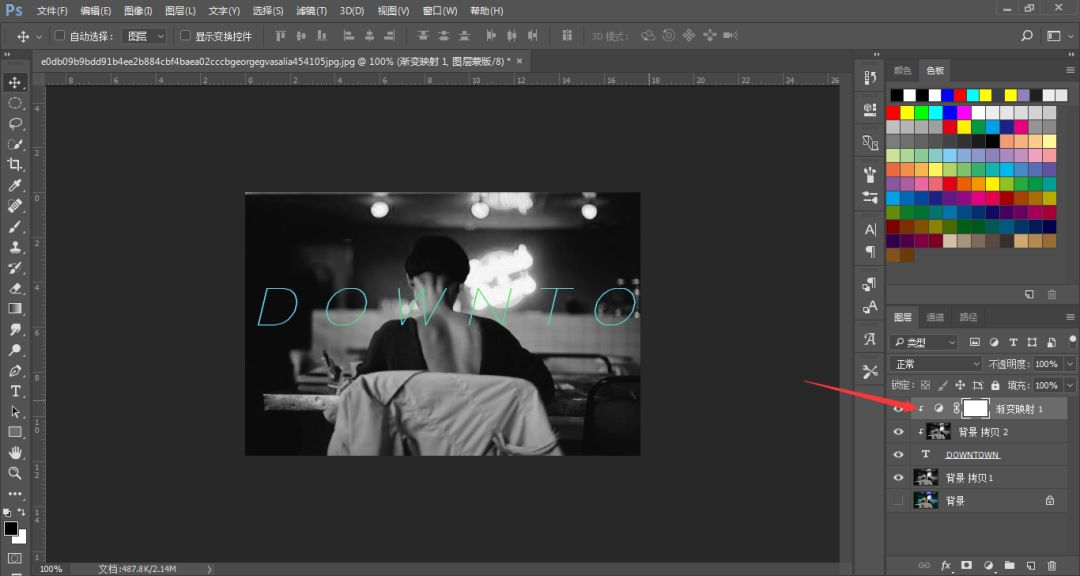
我到最后时,感觉图片宽度过大,于是剪切了部分
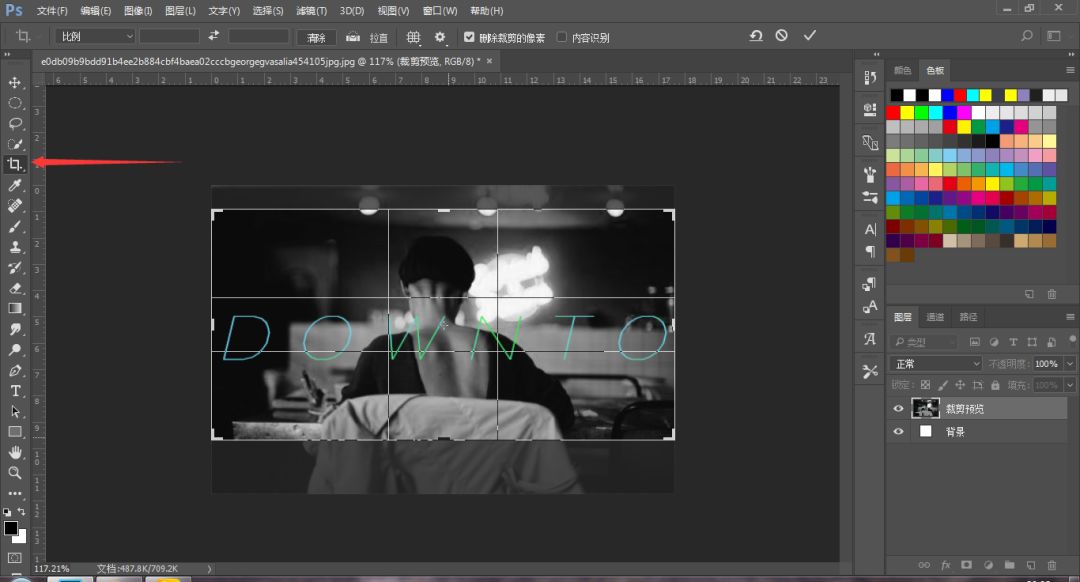
最后码字、排版得到效果图。一起来看看

我是小编阿伟,,一名热爱设计的,原创设计教程的媒体人,
后台撩我回复“设计”,获取教程源文件及设计软件
感谢阅读,如有帮助,素质三连~